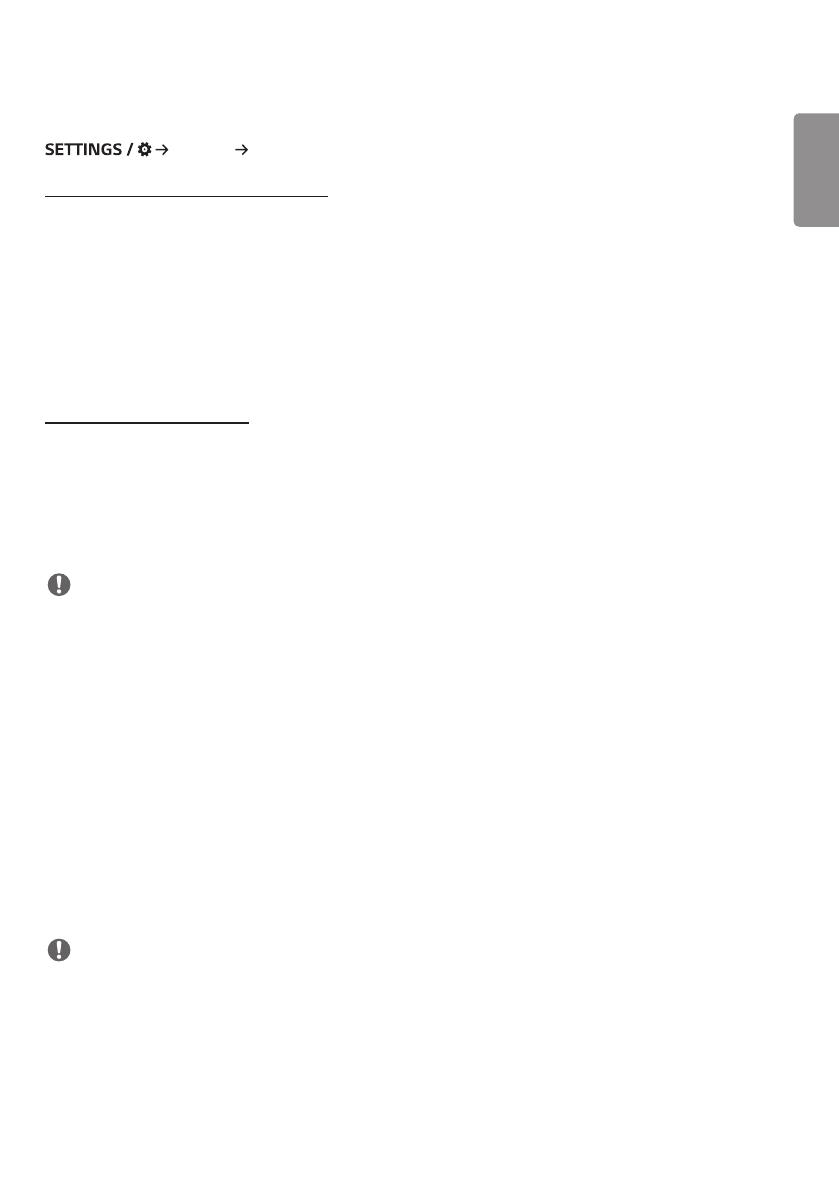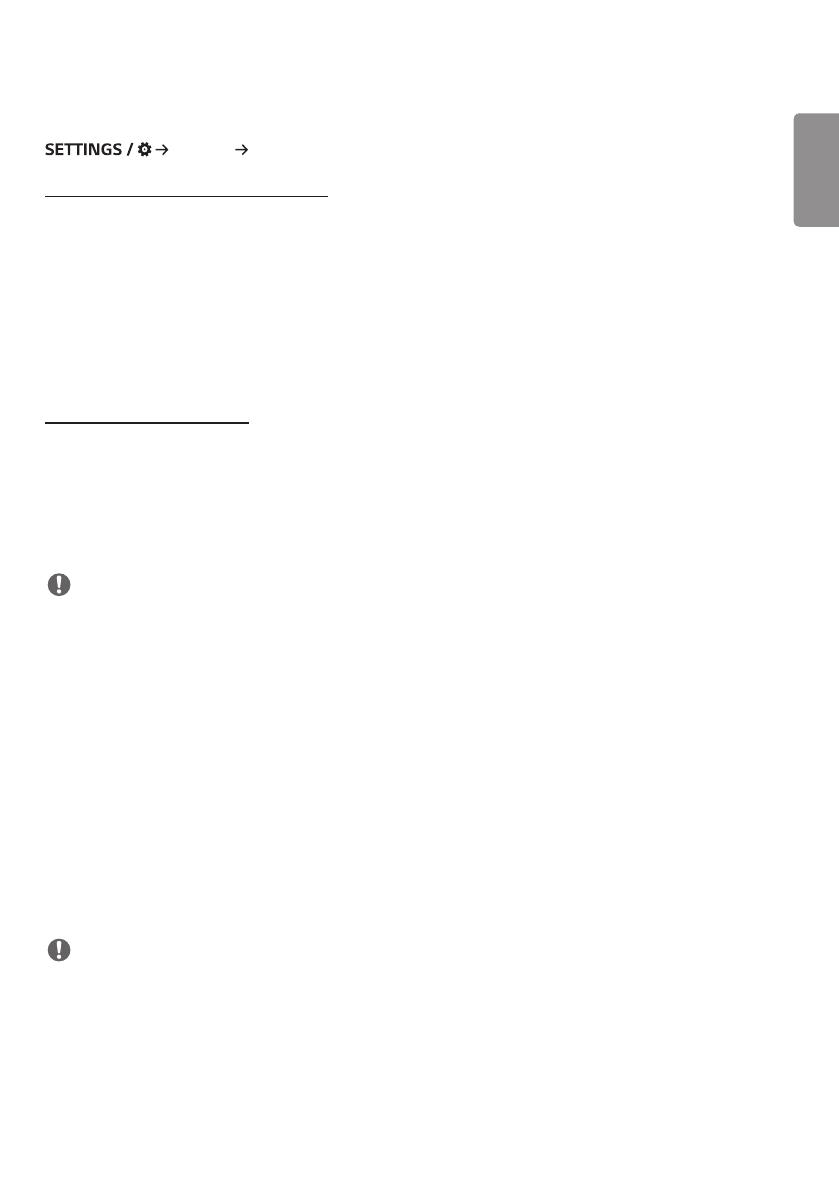
РУССКИЙ
15
[Экспертные настройки]
[Общие] [Экспертные настройки]
[Управление с помощью ПК/OPS]
• [Управление питанием с помощью ПК/OPS]: позволяет управлять питанием OPS при включении/
выключении экрана.
- [Отключить]: отключение функции управления питанием OPS.
- [Синхр. (вкл.)]: синхронизация рабочего состояния монитора только при включенном мониторе.
- [Синхр. (вкл./выкл.)]: синхронизация рабочего состояния монитора с OPS.
• [Выбор интерфейса управления]: данная функция позволяет настраивать связь с OPS,
подключенным к монитору.
- [Вид]: включение связи с внешними устройствами через последовательные порты.
- [OPS]: включение связи с OPS, подключенным к монитору.
[Фоновое изображение]
Данная функция позволяет настроить фоновое изображение по умолчанию.
• [Изображение логотипа включения]: изменение изображения логотипа, отображающегося при
загрузке устройства. Если выбрано значение [Выкл.], логотип загрузки не отображается.
- [Загрузка изображения]: загрузка файлов изображения логотипа загрузки на монитор. Для
загрузки изображения логотипа загрузки в папке "LG_MONITOR" на устройстве хранения USB
должен находиться файл изображения логотипа загрузки.
ПРИМЕЧАНИЕ
• В качестве изображений логотипа загрузки можно использовать только файлы JPEG размером 1
МБ или меньше.
• Файлы JPEG, закодированные в прогрессивном режиме, не поддерживаются.
• Убедитесь, что разрешение изображения логотипа загрузки соответствует разрешению экрана
монитора.
• Максимальное разрешение для изображения логотипа загрузки: Full HD (1920 x 1080) и HD (1360 x
768). Минимальное разрешение для изображения логотипа загрузки: 64 x 64.
• [Изображение отсутствия сигнала]: изменение изображения, отображаемого при отсутствии
сигнала. Если для данной функции установлено значение [Выкл.], при отсутствии сигнала
изображение не отображается.
- [Загрузка изображения]: загрузка файлов изображения отсутствия сигнала на монитор. Для
загрузки изображения в папке “lg_sig” или “LG_SIG” на устройстве хранения USB должен
находиться файл изображения отсутствия сигнала. Максимальный общий размер загружаемых
изображений: общий размер не должен превышать 10240 КБ (10 МБ).
ПРИМЕЧАНИЕ
• Функция обновления изображений отсутствия сигнала поддерживает только файлы JPEG размером
1 МБ или меньше.
• Файлы JPEG, закодированные в прогрессивном режиме, не поддерживаются.
• Максимальное разрешение для изображения отсутствия сигнала: Full HD (1920 x 1080) и HD (1360
x 768). Минимальное разрешение для изображения логотипа загрузки: 64 x 64.
• Использование файлов изображения отсутствия сигнала с разрешением Full HD (1920 x 1080)
может привести к возникновению эффекта залипания изображения.
• Корректно отображаются только файлы изображения отсутствия сигнала с именами на латинице.